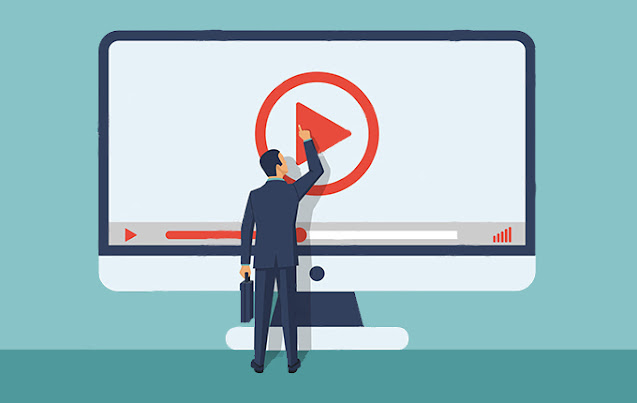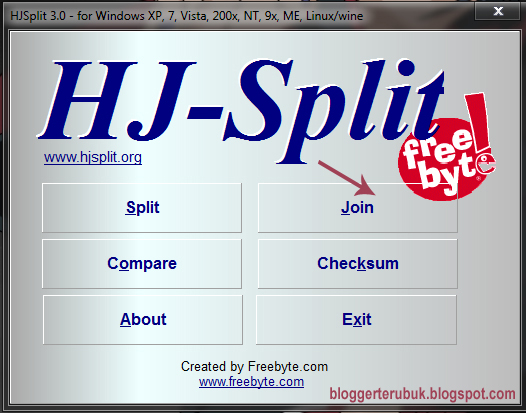Cara Menggabungkan / Join Video yang Terpisah
Table of Contents
Cara Menggabungkan (Join) Part Video yang Terpisah - Pernahkah anda mendownload film atau video dari situs-situs terkenal seperti indowebster dimana film yang anda download berukuran besar, terus terbagi dalam beberapa bagian? Pasti pernah dong. Nah, film tersebut harus digabungkan atau istilah kerennya “join” terlebih dahulu biar bisa anda tonton. Cara paling mudah untuk mengetahui file yang anda download tersebut terbagi dalam beberapa bagian adalah melihat pada type filenya, disitu ada tulisan type file yang barusan anda download. Misal : 001 File, 002 File, 003 File dan seterusnya.
Diparagraf pertama tulisan ini telah saya singgungkan bahwa file-file tersebut harus digabungkan terlebih dahulu sebelum bisa anda tonton. Nah, cara menggabungkan file-file tersebut cukup mudah. Ada dua cara menggabungkan file tersebut. Pertama, dengan menggunakan software dan yang kedua, tanpa menggunakan software. Pada postingan kali ini kita akan menggabungkan film atau video dengan menggunakan software. Software yang akan kita gunakan adalah HjSplit. Ada beberapa alasan saya menggunakan software ini :
Diparagraf pertama tulisan ini telah saya singgungkan bahwa file-file tersebut harus digabungkan terlebih dahulu sebelum bisa anda tonton. Nah, cara menggabungkan file-file tersebut cukup mudah. Ada dua cara menggabungkan file tersebut. Pertama, dengan menggunakan software dan yang kedua, tanpa menggunakan software. Pada postingan kali ini kita akan menggabungkan film atau video dengan menggunakan software. Software yang akan kita gunakan adalah HjSplit. Ada beberapa alasan saya menggunakan software ini :
- Ukuran filenya cukup kecil, hanya 191 KB. Jadi anda tidak butuh waktu lama jika ingin mendownloadnya.
- Fitur-fitur yang disediakan cukup sederhana (hanya ada Split, Join, Compare, Checksum, About dan Exit). Jadi sangat mudah digunakan, meski orang awam sekalipun
- File ini tidak perlu anda install, cukup jalankan saja bila anda membutuhkannya. Jadi tidak akan memakan space memori dan harddisk anda untuk menyimpan file hasil installan-nya
Cara Menggabungkan / Join Video yang Terpisah
Jika anda sudah siap menggabungkan sebuah video yang barusan anda download tapi masih terbagi dalam beberapa bagian sehingga belum bisa anda tonton, silahkan ikuti langkah-langkah berikut ini :
- Siapkan file video yang ingin anda gabungkan. Pastikan file-file tersebut tidak berada dalam keadaan rusak atau corrupt.
- Jalankan program HjSplit yang ada dikomputer anda. Jika belum punya, file install-nya bisa anda download gratis di internet. Ketik saja "Download HjSplit" di kotak pencarian Google.
- Setelah muncul tampilan awal HjSplit, pilih tombol Join
- Akan muncul tampilan berikutnya. Pilih tombol Input File
- Pilih file video yang akan anda gabungkan. Jika file yang akan anda gabungkan terdiri dari dua atau lebih file, cukup memilih file yang satu saja (ditandai dengan 001). File yang lain akan mengikuti dengan sendirinya. Setelah anda pilih, tekan tombol Open (pada tutorial video kali ini, saya akan menggunakan file dari film Breaking Dawn Part II sebagai sample-nya)
- Secara otomatis, file output hasil penggabungan nanti akan diletakkan pada folder yang sama dengan file video anda yang masih terpisah tadi. Anda bisa mengubahnya sesuai dengan keinginan anda pada kotak panjang yang ada disamping tombol Output.
- Kalau pengaturan file Input dan Outputnya selesai, tekan tombol Start
- Tunggu proses penggabungannya selesai.
- Jika proses penggabungannya berhasil, akan muncul pesan Joining Completed. Pilih OK.
- Akan muncul file baru difolder tempat anda menyimpan hasil outputnya tadi, file yang siap anda gunakan.
- Selesai
Itulah langkah yang menurut saya sangat singkat dan mudah untuk menggabungkan sebuah film atau video yang masih terpisah agar bisa di tonton. Jika ada pertanyaan, silahkan tinggalkan dikotak komentar.